Cara Membuat Grup di LINE di Android dengan Mudah
Anda pengguna aplikasi media sosial LINE? Pastinya sudah tidak asing lagi dengan tempat chatting LINE. Nah, LINE nyatanya bukan hanya sekedar untuk chatting dan keep in touch dengan teman-teman Anda. Pasalnya, Anda juga bisa membuat grup chat di aplikasi besutan Negeri Sakura ini. Maka dari itulah, kali ini Kami akan membahas cara membuat grup di LINE paling mudah.
Sebelum memasuki tahap-tahap pembuatan grup di LINE, Anda sebaiknya sudah mendownload dan juga menginstall aplikasi LINE. Anda bisa mendownloadnya dengan klik di sini. Setelah Anda mendownloadnya, maka langkah selanjutnya Anda bisa menginstall aplikasi LINE ke dalam ponsel cerdas Anda.
Kemudian, Anda bisa langsung registrasi akun LINE Anda dengan menggunakan nomor ponsel ataupun e-mail. Pastikan Anda tidak akna menggonta-ganti nomor HP dan juga e-mail Anda. Sebab, jika suatu saat smartphone Anda rusak ataupun mengganti ponsel, data akun LINE Anda masih tersimpan. Jadi, Anda hanya perlu log-in dengan menggunakan e-mail ataupun nomor HP Anda.
Cara Membuat Grup di LINE
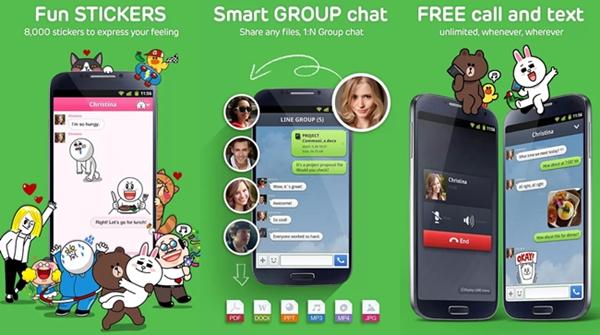
*
Nah, setelah Anda sudah teregistrasi pada akun LINE, kini saatnya menapaki tahap-tahap pembuatan grup chat di LINE. Tidak perlu ribet, Anda bisa membuatnya dengan cepat tanpa berbelit. Anda bisa mengikuti langkah-langkah berikut ini:
1. Hal pertama yang bisa Anda lakukan yakni masuk ke dalam aplikasi LINE. Di aplikasi LINE tersebut ada beberapa simbol. Untuk membuat grup Anda bisa menekan simbol titik tiga di bagian kanan. Anda bisa langsung klik simbol tersebut.
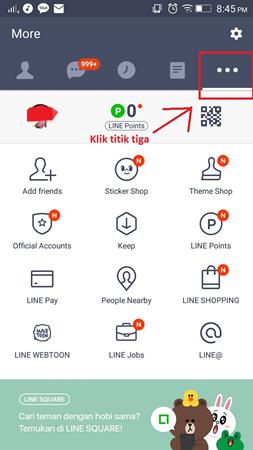
2. Setelah Anda mengklik simbol titik tiga berjajar, Anda bisa langsung klik “Add friends” dengan simbol gambar orang dan juga “+” di bagian kiri.
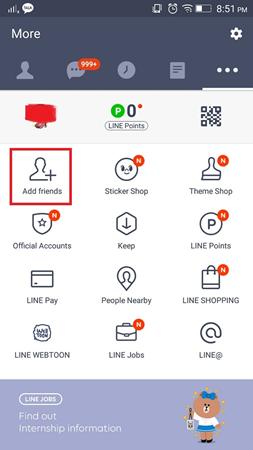
3. Langkah selanjutnya Anda akan melihat tulisan “Create Group.” Pada tahap ini Anda sudah memasuki langkah membuat grup LINE. Anda hanya perlu mengklik “Create Group.”
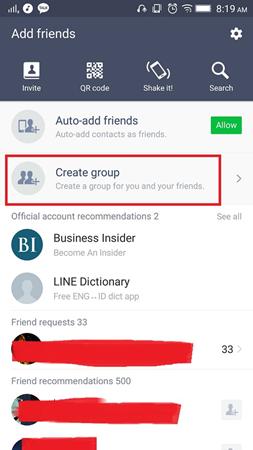
4. Kemudian, Anda akan melihat bahwa Anda harus mengisi nama grup di bagian “Group Name.” Anda bisa mengetikan nama grup sesuai yang Anda inginkan. Untuk nama grup, Anda hanya bisa memasukan maksimal 20 huruf saja tidak boleh lebih.
5. Untuk memasang foto grup LINE Anda bisa langsung klik di simbol kamera bagian samping “Group Name.”
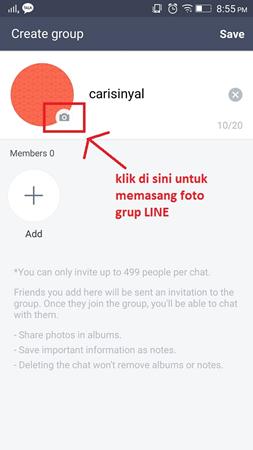
Setelahnya akan muncul beberapa pilihan gambar dari LINE. Jika Anda memiliki gambar sendiri, maka Anda bisa mengklik “Choose from device” yang ada di bagian bawah.
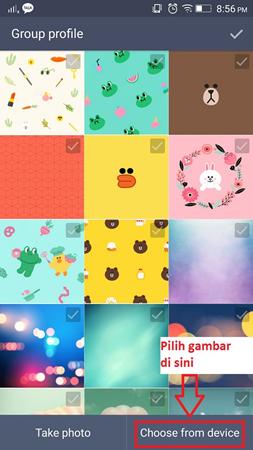
Kemudian, secara otomatis akan muncul beragam gambar yang tersimpan dalam HP Anda. Klik salah satu gambar yang akan menjadi foto grup.
Setelah Anda memilih gambar yang diinginkan, maka LINE akan meminta Anda untuk mengatur posisi gambar. Setelah posisi gambar dirasa sudah sempurna, langsung tekan tombol “OK” yang berada di bagian kanan bawah.
Anda juga bisa mengedit foto grup dengan mengganti filter foto dan juga menambahkan teks. Untuk menambahkan teks, Anda bisa gunakan simbol “T” di bagian bawah. Nah, untuk mengganti filter geser ke samping dan pilihlah filter sesuai dengan selera Anda. Jika sudah selesai, langsung klik “Done” pada bagian kanan bawah.
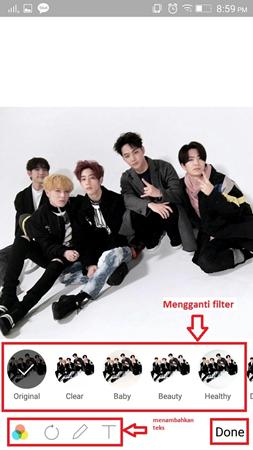
6. Selesai dengan tahap memasang foto dan menamakan grup, kali ini Anda memasuki tahap untuk memasukan teman Anda ke dalam grup yang telah di buat. Untuk menambahkan teman ke dalam grup LINE, Anda bisa klik “Add” dengan simbol “+” di bagian bawah foto grup LINE Anda.
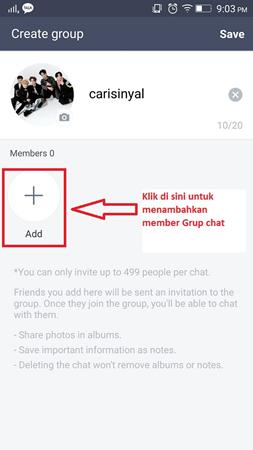
Kemudian, LINE akan menampilkan teman-teman yang ada dalam kontak LINE Anda. Anda bisa klik di simbol “kotak” pada bagian kanan setiap teman Anda. Nanti akan muncul tanda checklist, menandakan bahwa teman Anda tersebut sudah dipilih sebagai salah satu grup member LINE. Setelah di rasa cukup, Anda bisa langsung klik “invite” di bagian bawah.
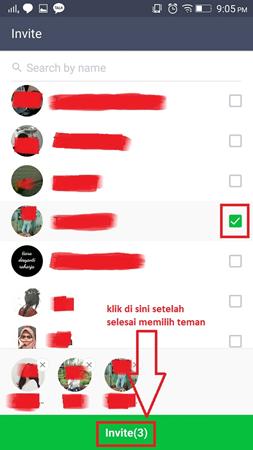
7. Langkah selanjutnya bisa dikatakan sebagai langkah Di sini Anda sudah mengatur nama grup, foto grup, dan memasukan teman-teman LINE Anda. Selanjutnya, Anda hanya perlu klik “save” pada bagian kanan atas. Nah, Saat ini Anda sudah berhasil membuat grup LINE. Cara membuat grup di LINE sangat mudah bukan?
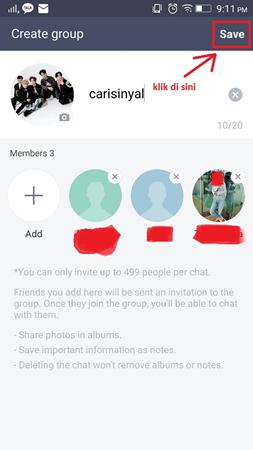
Fitur-fitur yang Ada di Grup LINE
Lantas apa manfaatnya memiliki grup di LINE? Tentunya Anda akan dimudahkan untuk mengirim berbagai dokumen seperti foto, lagu, atau dokumen berupa office. Bahkan Anda juga bisa melakukan video call bersama teman-teman di grup LINE Anda lho. Berikut fitur yang ada pada grup LINE:
1. Mengirim Foto dan Video
Dengan membuat grup LINE ini, Anda bisa mengirimkan foto juga video untuk kemudian dibagikan di grup dan dilihat oleh semua member grup LINE. Jadi Anda tidak perlu repot-repot mengirimkan foto/video satu persatu untuk teman-teman Anda. Cukup buat grup LINE. Caranya mudah, Anda bisa klik tanda “+” di bagian kiri.
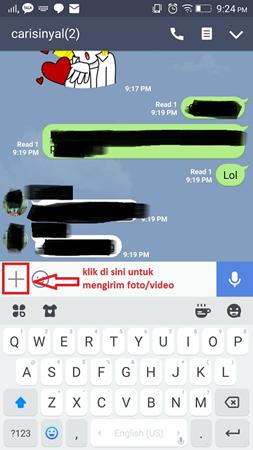
Setelah itu, Anda bisa langsung klik “Photo/Video.”
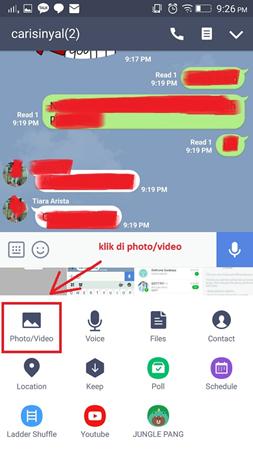
Secara otomatis, LINE akan menampilkan setiap foto dan juga video yang ada di dalam HP Anda. Klik dan pilih untuk setiap foto juga video yang ingin Anda kirim sampai muncul warna hijau di bagian foto/video yang telah Anda pilih. Setelah itu langsung klik “send” untuk mengirimnya ke grup LINE Anda. Nah, Anda selesai mengirimkan gambar dan juga fotonya.
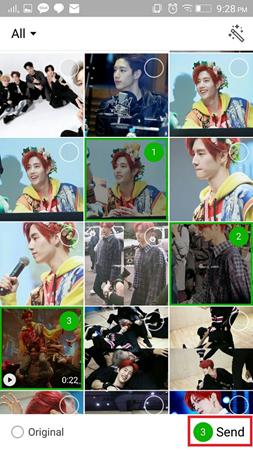
2. Mengirim Dokumen Berupa Office
Tidak jauh berbeda dengan mengirimkan video dan foto, mengirim dokumen juga diawali dengan mengklik tanda “+” yang ada. Nah, untuk mengirim dokumen, Anda bisa memilih “files.”
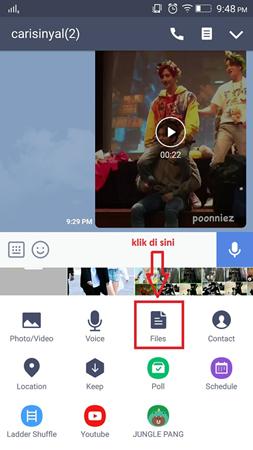
Selanjutnya, Anda bisa memilih dokumen mana yang ingin Anda kirim. Anda bisa langsung klik pada dokumen yang Anda kirim. Kemudian Anda hanya perlu menekan tombol “OK” yang berwarna hijau. Dan Anda sudah berhasil mengirimkan video ke grup LINE. Mudah bukan?
3. Melakukan Video Call
Selain mengirimkan file dan juga foto/video, Anda juga bisa melakukan video call bersama teman-teman di grup LINE Anda lho. Caranya mudah, Anda hanya perlu menekan simbol gagang telepon yang ada di bagian atas kemudian pilihlah “video call” dengan simbol video.
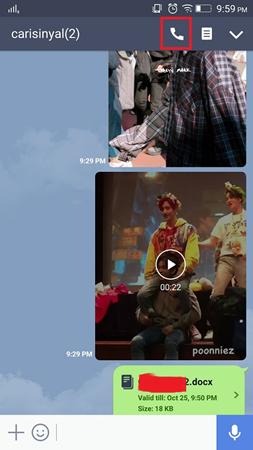
Tidak hanya video call saja, bahkan Anda bisa Live layaknya LIVE IG di grup LINE ini. Bahkan Anda jugsa bisa telepon menggunakan fitur “Voice Call.” Bagaimana, cukup lengkap dan canggih bukan? Anda berhasil melakukannya?
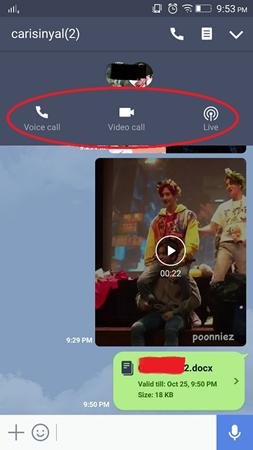
4. Membuat Note
Masih dengan cara membuat grup LINE dan beragam fitur yang ada di dalamnya. Pada grup LINE, Anda juga bisa membubuhkan catatan/note yang bisa dibaca oleh semua member grup. Pertama, Anda hanye perlu klik simbol “note” yang ada di samping simbol “gagang telepon.”
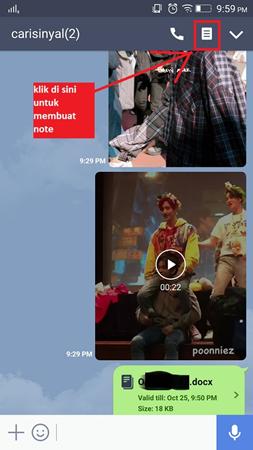
Kemudian, Anda bisa langsung klik “New Note” atau simbol “pensil” yang berada di bagian kanan bawah.
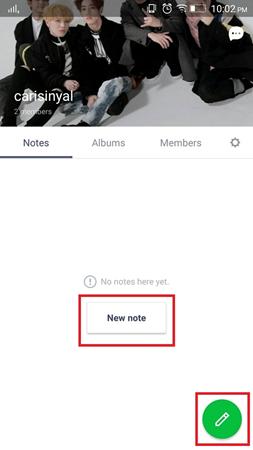
Setelah di klik, Anda bisa menuliskan beragam keterangan. Misalnya pengumuman atau jadwal meeting. Anda juga bisa menyisipkan gambar, video, dan juga sticker dengan memanfaatkan fitur “photo, video, sticker” yang berada di bagian bawah.
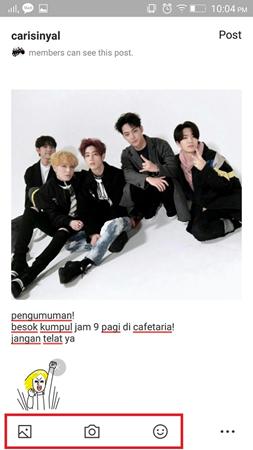
Jika Anda telah selesai menyisipkan gambar dan juga kata-kata di note, langsung klik “post” yang ada di bagian kanan atas untuk langsung membagikannya di grup LINE. Tunggulah beberapa saat sampai LINE selesai mempostingnya. Beginilah hasilnya ketika Anda sudah selesai membagikan postingan note yang ada di grup LINE. Mudah dan simple bukan?
Nah, berikut tadi adalah pembahasan dan tutorial cara membuat grup di LINE yang lengkap dengan tutorial beberapa fitur untuk grup chat LINE. Anda bisa membuat grup chat LINE dengan mudah. Juga, grup LINE cukup bermanfaat untuk membagikan beragam file yang dibutuhkan. Anda berhasil mencobanya?

